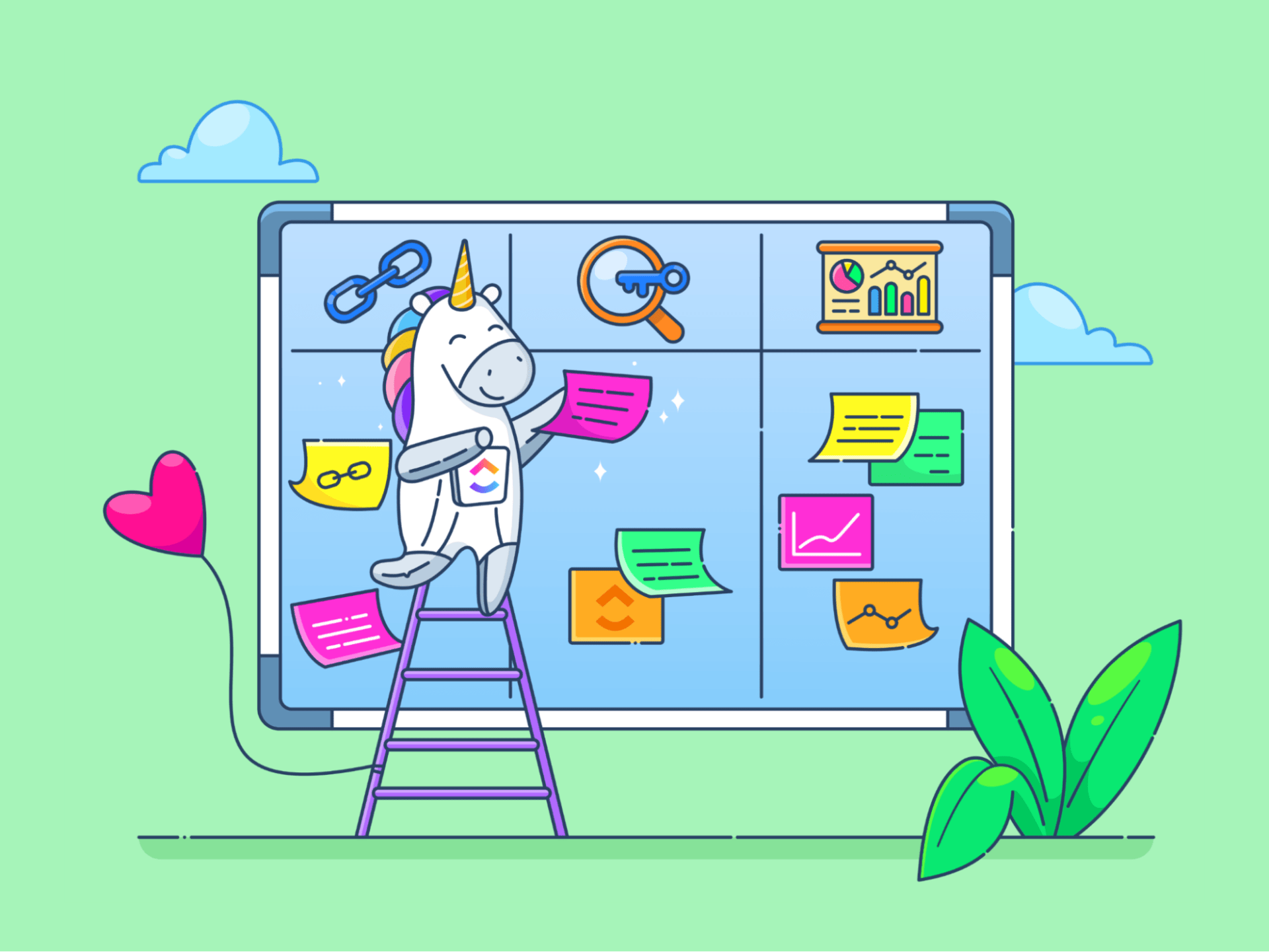Het doorrekenen van de prijs van een project, product of dienst kan veel tijd en moeite kosten. Je moet de zaak haarscherp en nauwkeurig benaderen, zonder ruimte te laten voor onzekerheden en wat-als.
Een schatting maken klinkt misschien als een gemakkelijke uitweg, maar in de zakenwereld is dat een no-no. Je toekomstige klanten, investeerders en managers moeten weten welke prijs ze kunnen verwachten zodat ze hun budgetten kunnen plannen en middelen kunnen toewijzen.
Als je één item buiten beschouwing laat, zet je de deur open voor misverstanden, miscommunicatie en, in het ergste geval, juridische problemen. Gelukkig is er een manier om ervoor te zorgen dat je alle relevante informatie bekendmaakt: sjablonen voor begrotingen. Deze bevatten kant-en-klare secties die je helpen bij het maken van een schatting die aansluit bij je werk en die elk detail met betrekking tot de kosten bevat.
In dit artikel bespreken we de top 10 sjablonen voor het maken van calculatiedocumenten in een handomdraai. 💸
Wat is een sjabloon?
Een schatting is een document dat aangeeft hoeveel je gaat vragen voor producten, diensten of projecten waaraan je werkt. Het geeft een gedetailleerd overzicht van alle kosten voor het item in kwestie en geeft een beeld van de uiteindelijke prijs. Omdat schattingen een schatting zijn van de totale kosten, zijn ze niet wettelijk bindend en kunnen potentiële klanten ze zonder gevolgen afwijzen.
Een schattingssjabloon is een snelkoppeling voor het maken van hoogwaardige kostenramingen. In plaats van uit te zoeken welke onderdelen u in uw document moet opnemen, kunt u een sjabloon gebruiken en gewoon de vereiste informatie invullen. Sjablonen besparen je tijd en verminderen het risico op problemen, waardoor de klanttevredenheid gegarandeerd is.
Wat zijn de essentiële elementen van een sjabloon?
Als je een sjabloon van hoge kwaliteit wilt, moet je ervoor zorgen dat het de volgende essentiële elementen (secties) bevat:
- Uw informatie: Een bestek sjabloon begint meestal met een ruimte waar je jouw informatie kunt plaatsen
- Informatie over de ontvanger: In dit gedeelte kun je informatie toevoegen over de ontvanger van de schatting
- Omvang van het werk: Hier geef je een beschrijving van de producten of diensten die je levert. Geef hoeveelheden, benodigde materialen en specifieke Taken weer die Voltooid moeten worden
- Informatie over prijzen: Vermeld prijsdetails en bespreek belastingen en mogelijke kortingen of promotieaanbiedingen waarvan je client kan profiteren
- Betalingsvoorwaarden: Hier geef je aan hoe lang de schatting geldig is, samen met aanvaardbare betalingswijzen en -schema's
- Handtekening: In een sjabloon voor een schatting moet ruimte zijn voor de handtekening van je client als deze besluit je voorstel te accepteren
Houd in gedachten dat de werkelijke elementen en hun bestelling afhangen van het doel van de sjabloon. Bijvoorbeeld, een sjabloon voor een projectschatting voor intern gebruik ziet er heel anders uit dan een sjabloon dat je voor clients gebruikt.
Top 10 sjablonen voor het bekendmaken van verwachte kosten
Na het analyseren van tientallen sjablonen, hebben we de beste sjablonen op een rijtje gezet in ClickUp excel en Word waarmee u transparantie kunt handhaven met uw clients en misverstanden kunt voorkomen.
1. ClickUp sjabloon voor projectkostenbeheer

Houd alle kosten bij en werk efficiënt samen met het ClickUp sjabloon voor projectkostenbeheer
Als u de baas wilt zijn over het budget van uw project, dan is de ClickUp sjabloon voor projectkostenbeheer is de manier om te gaan!
Met het sjabloon kunt u kosten schatten, meerdere projecten in realtime bijhouden, kostenprestaties visualiseren en middelen dienovereenkomstig toewijzen. Het is ongelooflijk handig voor complexe projecten met veel belanghebbenden, omdat het de samenwerking en communicatie vergemakkelijkt.
Je startpunt is de weergave Vraagformulier projectkosten. Deze ClickUp Formulier is de plek waar uw teamleden en partners details geven over hun projecten en de geschatte kosten bekendmaken. Het formulier is aanpasbaar: u kunt ClickUp-taakvelden toevoegen (de werkbalk aan de linkerkant van het scherm), de bestaande vragen bewerken of nieuwe maken om ze af te stemmen op het werk van uw bedrijf.
Zodra de formulieren zijn Voltooid, kunt u de verstrekte informatie in verschillende weergavemodi bekijken, te beginnen met de weergave Projectkosten Tabel. Hier worden je projecten gegroepeerd op status (zoals Goedkeuring nodig, Goedgekeurd en Voltooid) en kosten. De kolommen komen overeen met de vragen in het formulier.
De Weergave kalender hiermee kunt u projectgerelateerde kosten in een kalender bekijken, zodat u niets mist.
Het Bord voor goedkeuringsproces geeft uw projecten en hun goedkeuringsresultaten weer, terwijl de Lijstweergave Projecten alle details samenvat en toegewezen personen, deadlines en goedkeurders weergeeft.
2. ClickUp Projectmanagement spreadsheet sjabloon

Beheer uw projecten en hun kosten met het ClickUp Projectmanagement spreadsheet sjabloon
Kostenbeheer is een van de vele verantwoordelijkheden van projectmanagers. Als u een sjabloon wilt dat u helpt bij het bijhouden van projectgerelateerde kosten en ervoor zorgt dat alle taken op tijd en zonder haperingen worden voltooid, kunt u terugvallen op de ClickUp Projectmanagement spreadsheetsjabloon .
Gebruik het sjabloon en de verschillende weergaven om alle projectgerelateerde informatie te centraliseren, duidelijkheid te krijgen, duidelijk te communiceren en de efficiëntie te verhogen.
De eerste weergave is de tabel Deliverables - hier deelt u uw project op in fasen en maakt u taken. Toegewezen personen toevoegen, prioriteitsniveaus status, risiconiveaus en andere details om een uitgebreid overzicht te maken. Standaard bevat de weergave geen kolom voor projectkosten, maar je kunt een aangepast veld toevoegen.
De tweede weergave is het goedkeuringsproces. Deze Kanban-bord geeft de taken die u in de vorige weergave hebt toegevoegd weer als kaarten en classificeert ze op basis van hun status voor goedkeuring (zoals In afwachting, Gereed voor goedkeuring of Behoefte aan revisie). Gebruik de sleep-en neerzetfunctie van ClickUp om de kaarten te verplaatsen naarmate de taken vorderen.
De Project Gantt weergave visualiseert alle taken op een tijdlijn, zodat u vooruit kunt plannen en werklasten met maximale efficiëntie kunt beheren.
3. ClickUp Projectbegroting met WBS sjabloon
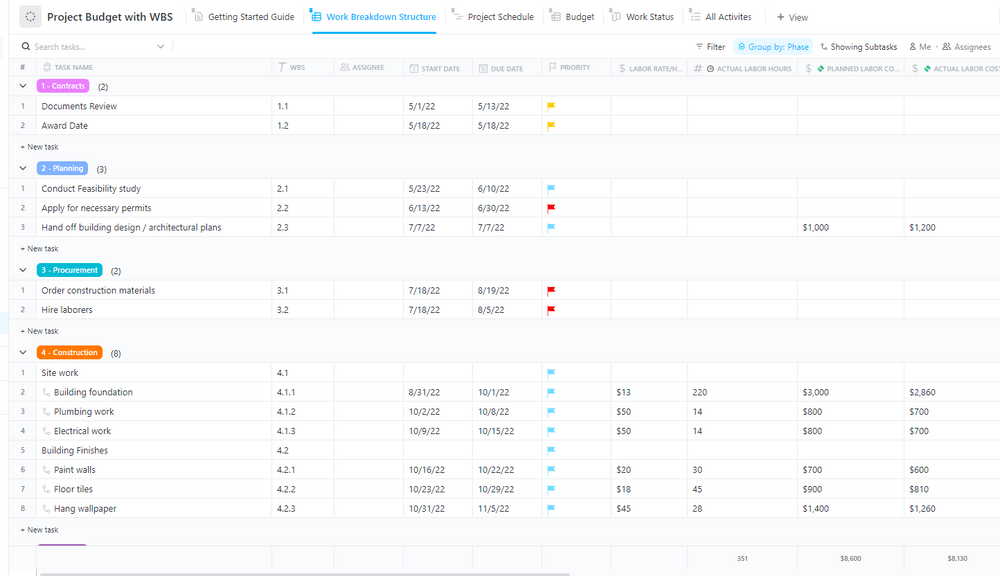
Verdeel uw projecten in taken en maak het bijhouden van budget eenvoudiger met het ClickUp Projectbudget met WBS sjabloon
Projectbudgettering kan snel in chaos vervallen als u uw werk niet opdeelt in beheersbare delen. Met de ClickUp Projectbegroting met WBS sjabloon kunt u zelfs de meest complexe projecten met meerdere stappen uitvoeren en uw kosten bijhouden om ervoor te zorgen dat u binnen de limieten van het budget blijft.
De eerste van de vijf weergaven van het sjabloon is de Work Breakdown Structure. Hier verdeelt u uw project in fasen, zodat u het gemakkelijker kunt beheren en bijhouden. Voeg toegewezen personen, relevante data, prioriteitsniveaus, arbeidstarieven, materiaalkosten en het totale projectbudget toe om informatie te centraliseren.
De Project planning weergave is een Gantt grafiek die de tijdlijn van je project weergeeft en kan nuttig zijn bij lange-termijn planning en het voorkomen van overlappingen.
In de weergave Budget leg je een vergrootglas op de kosten en vergelijk je de schattingen met het bedrag dat daadwerkelijk is uitgegeven. 🔍
De weergave Werkstatus is een Kanban-bord dat je taken categoriseert op basis van hun status (zoals Nog te doen, In uitvoering of Klaar). Om de status van een taak te wijzigen, herschik je de bijbehorende kaart op het bord met eenvoudige drag-and-drop acties.
Tot slot heb je de Alle Activiteiten weergave, waar je een stap terug kunt doen en een overzicht krijgt van al je projecten en hun details, inclusief fases, deadlines, statussen, voortgangspercentages en geplande en werkelijke kosten.
Met het sjabloon kunt u ook uw werkstromen stroomlijnen met ClickUp Automatiseringen -waarschuwingen aanmaken over budgetoverschrijdingen en uw kosten bewaken.
4. ClickUp Offerte Formulier Sjabloon
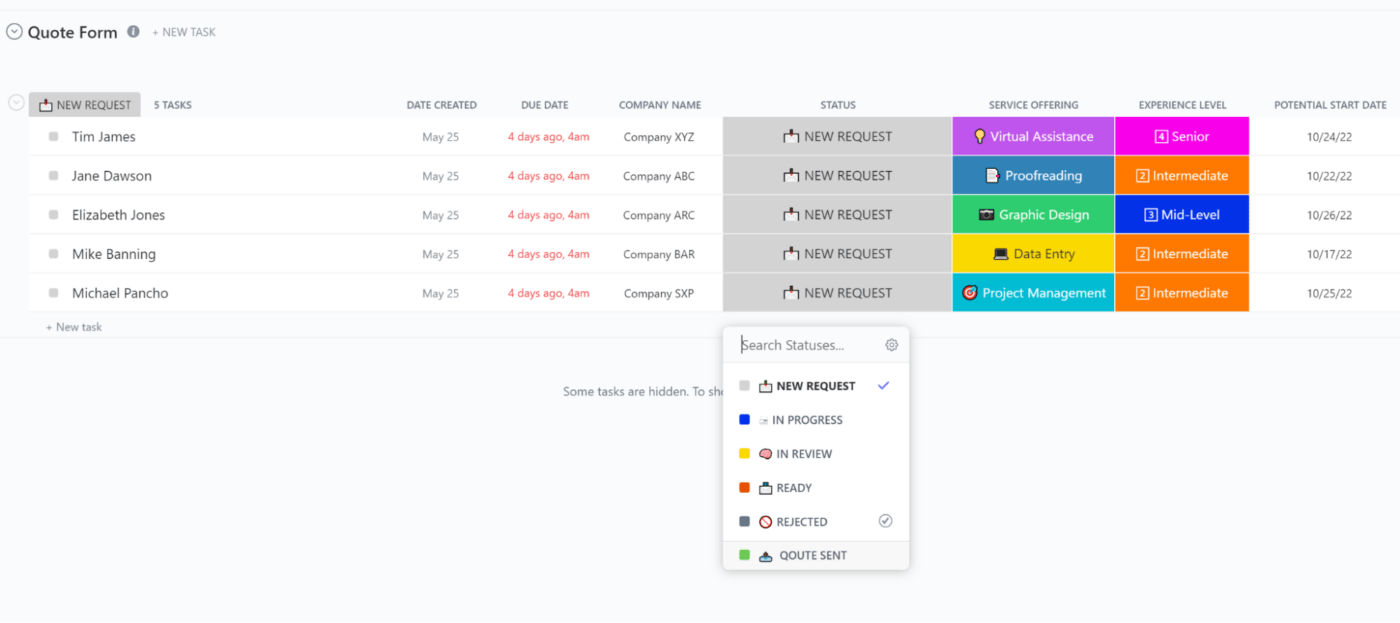
Bespaar tijd en krijg de informatie die nodig is voor het maken van offertes met het ClickUp Offerte Formulier Sjabloon
Voordat u uw clients een gedetailleerde offerte geeft, moet u volledig begrijpen wat ze willen. De ClickUp Offerte Formulier Sjabloon helpt u duidelijk te krijgen wat de wensen van uw client zijn en legt een stevige basis voor het maken van nauwkeurige offertes. 💪
Dit sjabloon voor een offerteformulier is vooral handig voor mensen die een breed bereik aan producten of diensten aanbieden, omdat het je helpt de behoeften van de klant te bepalen en deze aan te pakken met een minimaal risico op verwarring.
De kern van het sjabloon is de weergave Aanvraagformulier offerte. Het is een vragenlijst die u naar uw clients stuurt en hen vraagt deze in te vullen. Standaard bevat het formulier vragen over de specifieke service waarin clients geïnteresseerd zijn, de planning, het vereiste ervaringsniveau en de mogelijke startdatum. U kunt het formulier eenvoudig aanpassen zodat het uw merk en werk weerspiegelt.
Zodra een client het formulier indient, verschijnt de ingevoerde informatie in de weergave Nieuwe offerte-aanvragen. In plaats van de naam van een Taak ziet u de naam van de persoon die het formulier heeft ingediend.
De weergave Aanmaken offerte is een Kanban-bord dat taken weergeeft als kaarten en ze sorteert op basis van hun status (zoals Nieuwe aanvraag, In uitvoering, In beoordeling en Gereed). Verplaats de kaarten naar de corresponderende kolommen als u de status wijzigt.
De laatste weergave van het sjabloon (Alle verzoeken) geeft een overzicht van alle verzoeken en hun details. Met dit algemene overzicht kunt u ervoor zorgen dat er niets tussenkomt en kunt u met vertrouwen resources toewijzen.
5. ClickUp Service Offerte Formulier Sjabloon

Begrijp wat uw potentiële clients nodig hebben en geef nauwkeurige offertes met het ClickUp Service Offerte Formulier sjabloon
Bent u het beu om eindeloos e-mails te sturen naar clients die uw kostbare tijd opslokken? De ClickUp Service Offerte Formulier Sjabloon schiet te hulp! 🦸
De sjabloon helpt u de informatie te verzamelen die nodig is om uw potentiële clients een nauwkeurige offerte te geven zonder telefoontjes, e-mails en berichten. Dit is mogelijk dankzij de weergave Service Offerte Aanvraag Formulier van het sjabloon.
Het formulier vraagt potentiële clients om hun behoeften en eisen bekend te maken. U hebt de volledige controle over hoe het formulier eruit ziet - pas de velden aan om precies die informatie te verzamelen die u nodig hebt.
U kunt de link naar het formulier rechtstreeks naar uw potentiële clients sturen of het delen op uw website of sociale mediaprofielen, waardoor u het volgende kunt stroomlijnen clientbeheer .
Zodra een persoon het formulier heeft ingevuld, ziet u de ingevoerde informatie in de weergave Nieuwe offerte-aanvragen. Elke kolom in de weergave komt overeen met een vraag in het formulier. Als de standaard instelling niet voor u werkt, kunt u deze aanpassen in het formulier.
Met de weergave Aanmaken offerte kunt u de voortgang van elke offerteaanvraag bijhouden door uw taken te verdelen op basis van hun status. Werk het bord bij door de kaarten met taken te slepen en neer te zetten.
Tot slot geeft het Alle aanvragen formulier je een overzicht van alle aanvragen gesorteerd op serviceaanbod.
6. Excel kostenraming sjabloon van sjabloon.net

Maak een schatting van elke projectgerelateerde kostencategorie en maak nauwkeurige budgettaire abonnementen met de Excel Cost Estimate Template van Template.net
Als je de voorkeur geeft aan goede oude spreadsheets voor het berekenen van projectramingen en documenten te beheren spring aan boord van de Excel Kostenraming sjabloon van Template.net trein! 🚂
Je krijgt geen instructies voor het gebruik van deze Excel sjabloon, maar je krijgt wel een uitstekend voorbeeld. Standaard toont de sjabloon een kostenraming voor een webontwikkelingsproject. Vervolgens wordt het project opgedeeld in verschillende kostencategorieën:
- Personeel
- Apparatuur
- Materiaal
- Reizen
Vervolgens heb je de kolom Beschrijving, die categoriegerelateerde items opsomt. De volgende kolom, Tarief/eenheidskosten, toont je prijsschatting per eenheid (in het geval van materialen en apparatuur) of tarief (in het geval van personeel). De kolom Subtotaal geeft een overzicht van de totale kosten voor elke kostencategorie.
De tabel in de rechterbovenhoek van het sjabloon geeft een overzicht van alle kostencategorieën en hun respectieve kosten, met de totale (totale) kosten in de laatste rij. Onder de tabel zie je een grafiek die alle kostencategorieën weergeeft.
Het sjabloon is 100% aanpasbaar, dus je kunt het aanpassen aan de aard van je project. Alle formules zijn al geconfigureerd, dus je hoeft geen wiskunde te doen! 🧮
7. Excel Bouw offerte sjabloon by ConstructionLogs
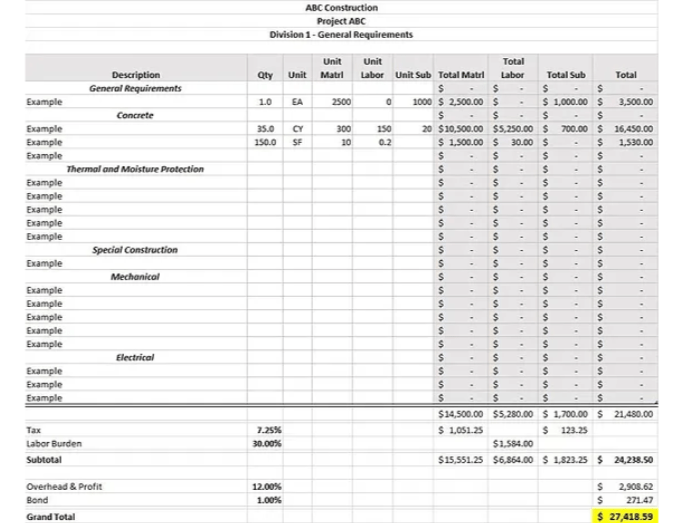
Maak een sjabloon voor een gemakkelijke schatting van een aannemer, gemaakt door ConstructionLogs
Bent u een projectmanager in de bouw en op zoek naar een sjabloon zonder franje? De Excel Sjabloon voor het schatten van offertes in de bouw van ConstructionLogs bevat alles wat u nodig hebt om kosten weer te geven, middelen toe te wijzen en projectbudgetten te plannen.
Het sjabloon is rechtlijnig-je krijgt een tabel met kolommen waarin je de juiste informatie moet invoeren om nauwkeurige berekeningen te krijgen.
Eerst gebruik je de kolom Beschrijving om je project op te splitsen in kostencategorieën, zodat je gemakkelijker kunt navigeren. Deze kunnen draaien om materialen, thermische bescherming en arbeidskosten. Geef onder elke categorie een lijst van alle items die er deel van uitmaken.
Vervolgens moet je informatie invoeren over de hoeveelheid, eenheid en kosten per eenheid. Omdat het sjabloon al functies voor formules heeft, zal het de berekeningen voor je doen. Naast het weergeven van de kosten voor elke kostencategorie, geeft het sjabloon ook het totaal weer. Om het juiste nummer te krijgen, moet je percentages invoeren voor belastingen, arbeidskosten, overhead en winst, en obligaties.
8. Excel sjabloon voor taakinschatting door Vertex42
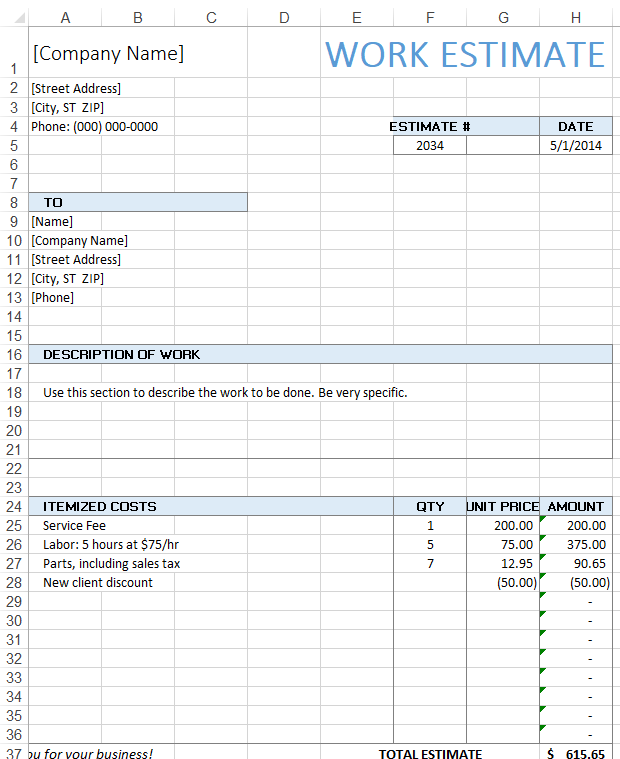
Maak eenvoudig een nauwkeurige schatting met behulp van het Excel-taakschattingsjabloon van Vertex42
De Excel Job Estimate Template van Vertex42 draait volledig om simpliciteit. Het zorgt ervoor dat uw potentiële clients de informatie krijgen die ze nodig hebben zonder overweldigende details en lange beschrijvingen.
De eerste stap bij het gebruik van deze sjabloon is het invoeren van uw informatie in de linkerbovenhoek. Vervolgens geeft u het geschatte nummer, de datum en de gegevens van de ontvanger op.
Ga verder met het beschrijven van het werk dat uw potentiële client wilt dat u doet. Het sjabloon heeft hier een lege functie, dus het is geschikt voor alle beroepen. Of je nu een boer bent die bieten verkoopt, aannemer bent of een freelance kunstenaar, beschrijf het werk dat gedaan moet worden in detail om het risico op misverstanden in de toekomst te minimaliseren.
In het laatste deel van het sjabloon kun je de kosten onderverdelen in categorieën en het bedrag voor elke categorie aangeven, samen met de totale schatting.
Je kunt dit sjabloon bewerken in Word, Excel of Google Documenten. Als je voor Excel of Google Documenten kiest, zul je genieten van de kant-en-klare formules die bij de sjabloon zitten. Helaas ondersteunt Word geen formules, dus je zult de nummers handmatig moeten berekenen.
9. Word sjabloon voor taakinschatting door CashboardApp
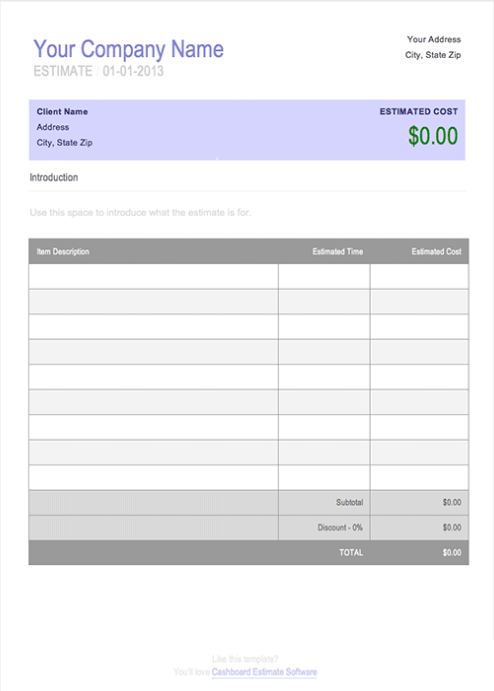
Maak eenvoudig de kosten bekend aan uw potentiële clienten met behulp van de CashboardApp Word Job Estimate Template
Houd uw schattingen schoon en eenvoudig met de Word Job Estimate Template van Cashboard App! 🤩
Dit sjabloon in Word heeft geen geavanceerde opties, maar dat maakt het niet minder effectief. Het heeft alle essentiële elementen om ervoor te zorgen dat je potentiële clienten de informatie krijgen die ze nodig hebben om te beslissen of je een perfecte match bent.
Het sjabloon is verdeeld in drie hoofdsecties. In het eerste deel geef je jouw informatie en die van de ontvanger.
De tweede sectie (Inleiding) legt uit waar de offerte voor is. Wees zo gedetailleerd mogelijk - bespreek de omvang van het werk , deadlines en alle informatie waarin je client mogelijk geïnteresseerd is.
Het derde deel is een tabel waarin je je project categoriseert en de geschatte tijd en kosten opgeeft. Voeg belastingen en kortingen toe en bereken het subtotaal van je schatting.
10. Word sjabloon voor kostenraming door Invoice Maker
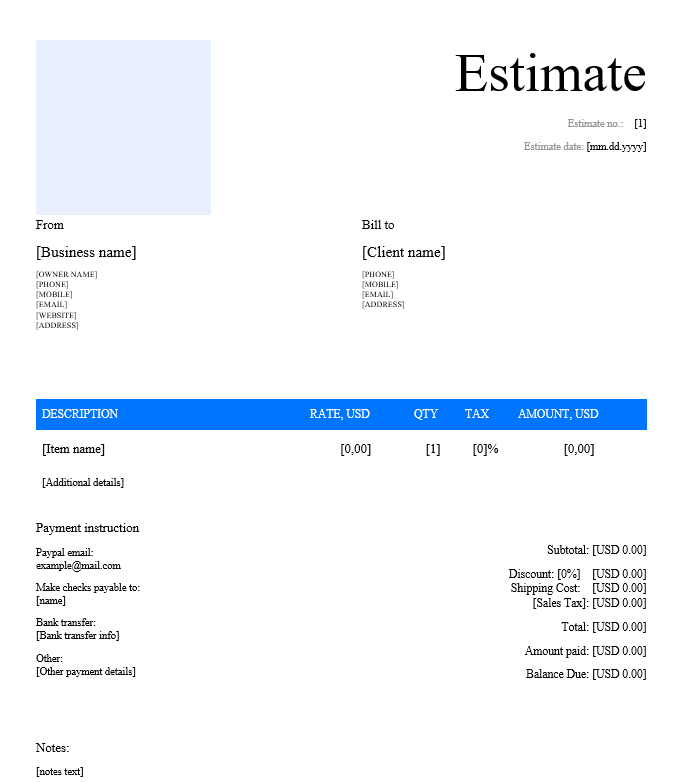
Gebruik het Word sjabloon voor offertes van Invoice Maker om in een paar stappen een offerte te maken
Eenvoudiger dan het Word calculatie sjabloon van Invoice Maker wordt het niet. Met dit ongecompliceerde sjabloon kunt u een calculatie maken zonder dat het u moeite kost! 🥵
Na het invullen van de "Van" en "Factuur aan" secties, ga je direct naar het centrale deel van dit Word calculatie sjabloon-definiëren van de projectomvang en prijzen. In de tabel geef je een overzicht van alle items van je schatting, tarieven, hoeveelheden, belastingbedragen en totaalbedragen.
Je hebt ruimte om extra details op te geven onder de tabel- betalingsvoorwaarden bespreken deadlines, speciale verzoeken van je potentiële client en betalingsschema's.
Geef betalingsinstructies aan de linkerkant en vermeld het subtotaal aan de rechterkant van het document. Houd rekening met verzendkosten, omzetbelasting en kortingen (als je die aanbiedt) en schets het bedrag dat je potentiële client moet betalen als ze met jou in zee gaan.
Sjablonen schatten: Maak efficiënt en transparant
De sjablonen voor een tijdsinschatting in de lijst zorgen voor duidelijke communicatie en klanttevredenheid, terwijl u waardevolle tijd bespaart.
Begin met een gratis sjabloon in ClickUp om te ervaren wat het platform te bieden heeft. Ontdek de collectie van meer dan 1.000+ sjablonen voor allerlei doeleinden, van RFP (verzoek om voorstel) naar begrotingsvoorstellen en tijdmanagement!